教程:创建另一个轮廓弯边
本教程包含的主要流程如下:
- 为轮廓弯边定义边缘。
- 为轮廓弯边绘制轮廓并标注尺寸。
- 为轮廓弯边定义范围。
- 指定轮廓弯边选项。
创建另一个轮廓弯边
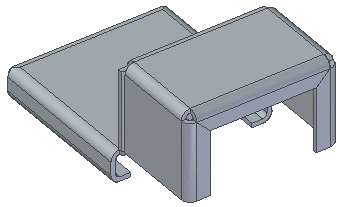
您将顺着零件背面的边构造另一个轮廓弯边,该弯边将在此边的两个折弯处斜接。
-
选择特征选项卡→钣金组→轮廓弯边命令
 。
。
选择边
- 在命令条上的草图步骤中,设置端点处平面选项。
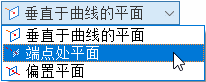
- 如图所示,将光标定位在零件后端的底边上。
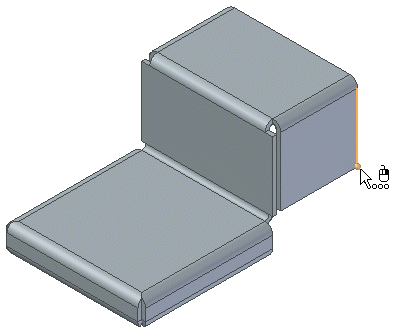
- 定位光标,使该边的起点(显示为高亮显示的边上的加粗点)显示在零件的右侧。当该边高亮显示时,单击以选择它。
选择轮廓平面的基体
- 要调整轮廓平面的 X 轴方向,选择图中显示的面。
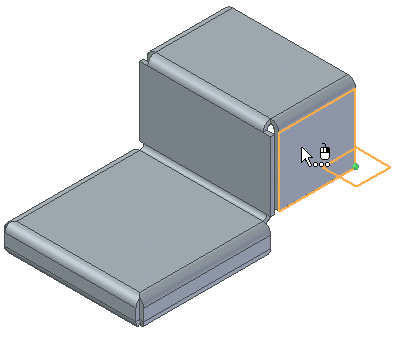
指定 X 轴原点
- 如图所示,要定义左轴的原点,请将光标定位在轮廓平面左侧附近并单击。
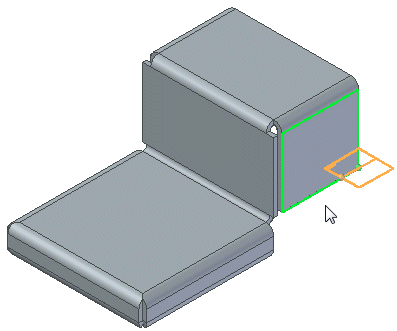
绘制轮廓弯边的轮廓
- 如图所示绘制轮廓。 注意,线条端点与零件的右上边的端点相连。
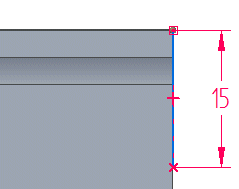
如果您自己能够很容易地绘制出此轮廓,可以跳过有关绘制轮廓的逐步指导。
绘制直线
-
选择主页选项卡→绘图组→直线命令
 。
。 - 将光标定位在零件顶部水平边的右端点处,如图所示。
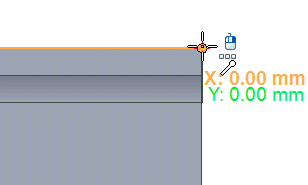
- 当边高亮显示且端点关系指示符显示时单击。
- 键入 15 mm 作为直线长度,并将光标定位在使直线向下竖直延伸的位置,如下图所示。可看到代表零件右边的竖线将高亮显示,并且“元素上的点”关系指示符也会显示出来。由于这条线是竖直的,所以,使用“元素上的点”关系放置这条直线可获得想要的结果。
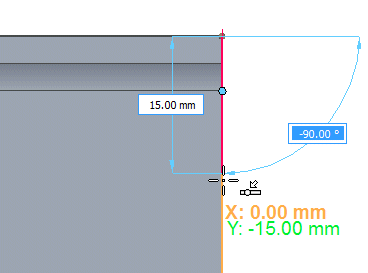
- 按Esc键退出直线命令。
完成轮廓
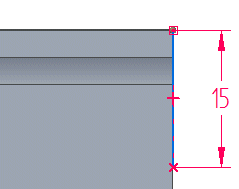
确保您的轮廓与图示相符。
竖线的端点必须与所定义弯边的水平边的端点相连。
-
选择主页选项卡→关闭组→关闭草图命令
 。
。
定义轮廓弯边的范围
- 在命令条上,单击链选项
 。
。 - 将选择过滤器设置为链。
- 选择所示的边集。
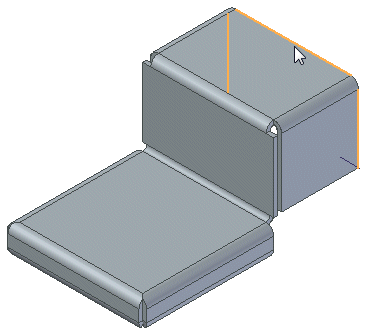
- 单击接受按钮
 。
。
旋转视图
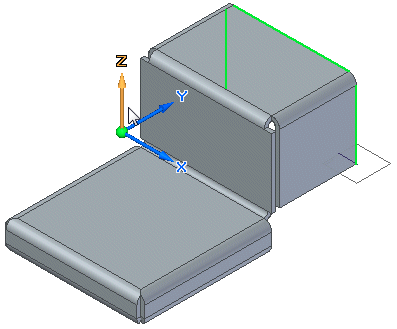
可以绕着竖直视图轴旋转视图,以便更清楚地查看各个角。
- 在应用程序窗口右下角的状态栏中,单击旋转按钮
 。
。 - 将光标定位在竖直视图轴上,当其高亮显示时单击以选择它。
键入旋转角度

- 在旋转角度字段中,键入 -100 并按Enter键。
- 单击关闭按钮以终止旋转视图命令并返回轮廓弯边命令。
观察封闭拐角选项
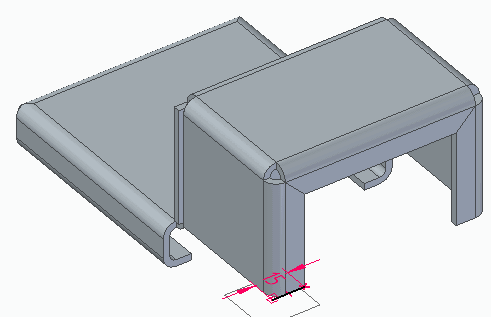
注意观察拐角的封闭方式。
- 在轮廓弯边命令条上,单击选项按钮。
- 在轮廓弯边选项对话框的斜接和拐角选项卡上,勾选封闭拐角选项,依次将处理设置为开放、封闭、圆形除料,并单击确认以观察显示效果。
- 将处理设置为开放,单击确定以应用各选项。
完成轮廓弯边
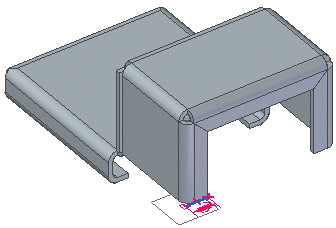
- 单击完成按钮。
保存文件
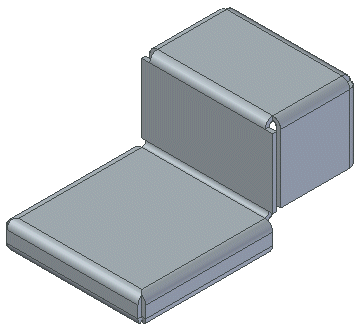
- 在键盘上,按 CTRL+I以返回零件的正等测图。
- 在快速访问工具条上,单击保存按钮
 以保存到目前为止完成的工作。
以保存到目前为止完成的工作。
